我们来详细梳理一下即梦AI(Imagine AI)的“无限画布”功能能做什么。
“无限画布”(通常指Imagine AI的编辑或续写功能)是其强大的AI绘画工具体系中,用于"对已生成的图像进行修改、扩展或自由创作"的关键部分。它不是一个单独的生成模型,而是作为一个"平台或界面",让你能够利用AI的能力,对画布上的内容进行各种操作。
以下是“无限画布”的主要功能和应用方向:
"一、 图像编辑与修改 (Image Editing & Modification)"
这是无限画布最基础也是最核心的功能。你可以对AI生成的任何图像进行精细调整:
1. "局部修改 (Inpainting):"
"功能:" 在图像的特定区域进行重绘或修改,而保持其他区域不变。
"应用:"
修复瑕疵:比如移除背景中不想要的杂物、修正人物面部的小问题。
细节增强:改变某个物体的颜色、形状,或者添加/移除某个小元素。
创意改造:将一只猫“画”成狮子,或者改变衣服的款式。
2. "扩展画面 (Outpainting):"
"功能:" 在图像的现有边缘之外,扩展画面内容,根据上下文智能填充新的区域。
"应用:"
放
相关内容:
即梦 AI 无限画布带着超强创作能力来了!不管是品牌 VI 设计、短片分镜、绘本创作,还是系列海报、文章配图,它都能精准拿捏需求。这篇干货满满的实测分享,带你解锁无限画布的 N 种实用玩法,让 AI 成为你的专属创意助手,轻松搞定各类设计创作!

即梦 AI 无限画布带着超强创作能力来了!不管是品牌 VI 设计、短片分镜、绘本创作,还是系列海报、文章配图,它都能精准拿捏需求。这篇干货满满的实测分享,带你解锁无限画布的 N 种实用玩法,让 AI 成为你的专属创意助手,轻松搞定各类设计创作!
即梦发布了无限画布功能,阿真务必要抢到一等一的首发,因为我也是终于有机会内测了,哈哈哈大笑三声!
之前不知道多少次,大家都灰度到了新功能,就我没有,被嘲笑到泪水打湿炒米粉。
现在终于能内测上了,谢谢所有关注我的朋友们的,谢谢即梦呜呜。
好了话不多说,猛猛发货。
上链接,直达:
https://jimeng.jianying.com/ai-tool/assets-canvas
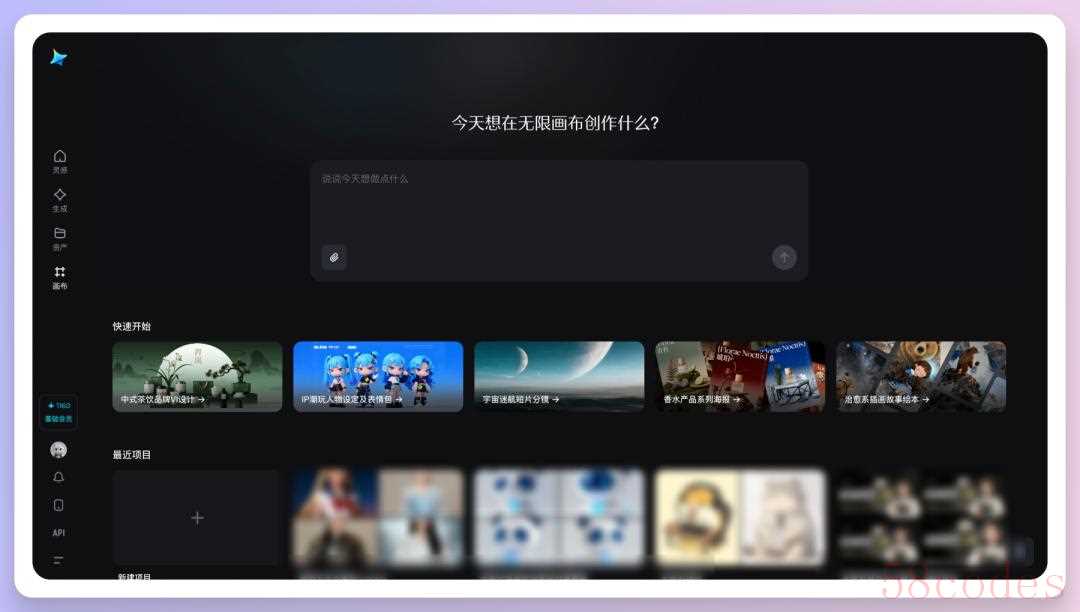
无限画布目前可以批量生图,批量修改,然后可以基于图片做视频等等。好像是10月20日之前充值会员的生成2K图还是免费,在即梦中也一样,也是很良心了。不过生图不扣费,但是修改编辑图片等操作是扣积分的哈。
现在界面更加自由,也更适合扩展和发散,调用也更加方便。也可以更自由地排版和参考,以及修改组合我们的图。
进入到无限画布首页,首先会看见有一些示例。官方的示例有最适合的提示词,我们可以参考提示词做自己需要的图
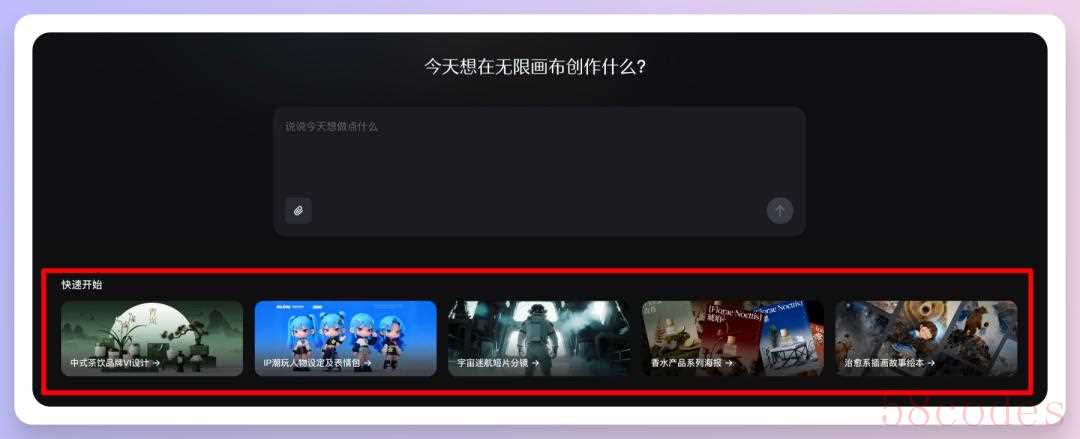
左边可以编辑和调用资产,右边有对话的功能
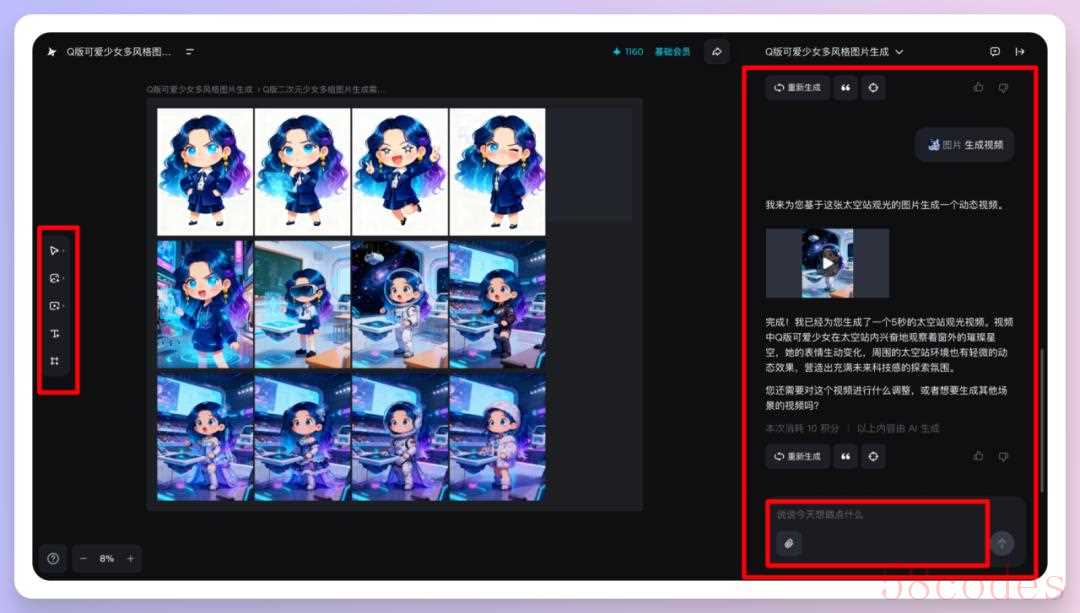
1. 品牌VI视觉参考
我们首先点击 VI 的【试一试】,就可以收到它的官方提示词。改动不多的手动改,改动多的,复制官方这段提示词,打开一个熟悉的 AI对话工具,如果我们不会写提示词,可以提取官方的范例作为给到AI的提示词参考。
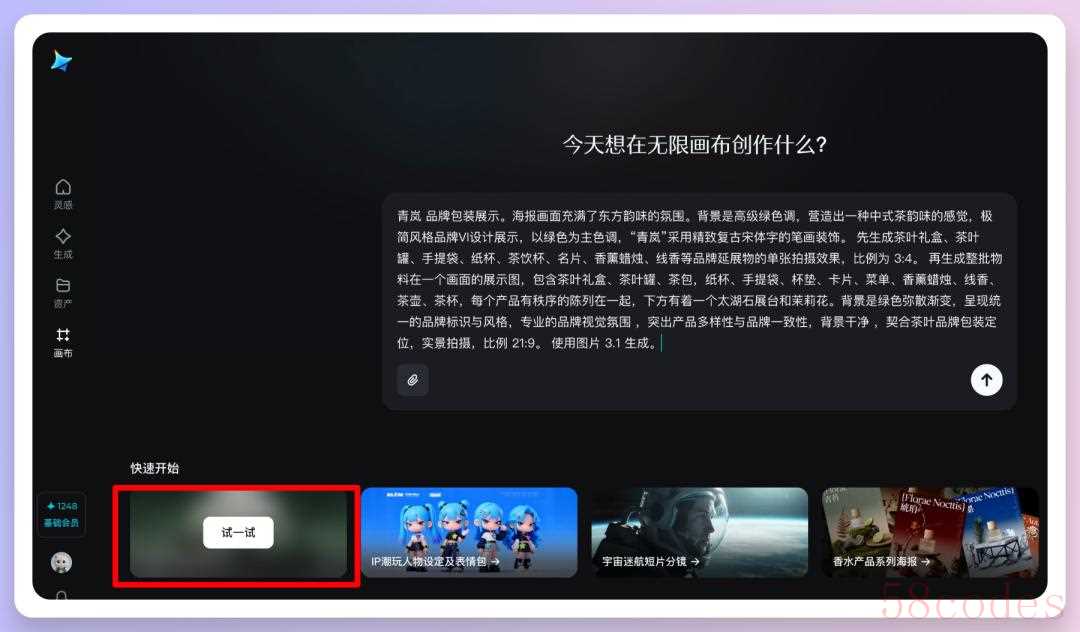
比如我想要制作一套阿真童书的周边,我可以让Ai参考上面官方的提示词格式,基于我的主题和logo重新生成提示词需求












阿真童书 品牌物料展示海报设计。
整体氛围:以柔和的奶杏色 + 草绿色为核心色系,融合温柔治愈与童趣绘本感的视觉氛围。字体风格采用圆润无衬线与轻手写体结合,呈现亲近、友好、有陪伴感的品牌气质。
第一部分:单品物料展示(3:4)
请分别生成以下物料的独立单张拍摄效果图:
绘本封面
精装礼盒
手提纸袋
帆布袋
书签套装
贴纸套组
圆形徽章
名片
要求构图整洁、留白充足,光线柔和漫射,背景使用浅奶白或浅杏色渐变或实色,保证统一的品牌风格与温柔质感。
第二部分:整套物料集合展示(21:9)
将上述全部物料进行有序陈列展示,摆放在浅色木质案台上,可加入彩色蜡笔、纸碎、干花等点缀元素增强童书阅读场景氛围。
背景保持浅奶白至奶杏色的柔和渐变,品牌标识“阿真童书”位于画面中央偏上位置,清晰呈现但不过分抢眼。
画面要求:
构图层次分明(前景:贴纸/徽章点缀;中景:绘本与礼盒为主视觉;远景:留白与背景渐变形成舒展感)
质感真实,偏向实景摄影表达,呈现可触摸的温暖材质
整体风格统一、柔和、舒展,突出品牌一致性与完整呈现感
参考图片:使用 参考图1 进行生成。
如果我们有图片比例和风格要求,一定要在提示词中写上,这样可以避免生成比例风格不符合的图。如果没有比例限制,或者希望它一次性输出多个不同比例的海报,可以在最后写上【智能比例】。
简单来说,我们就当做即梦无限画布是我们请的设计师,需要什么,就在右边的对话框告诉他,包括我要什么风格的图,我就找参考图给它。
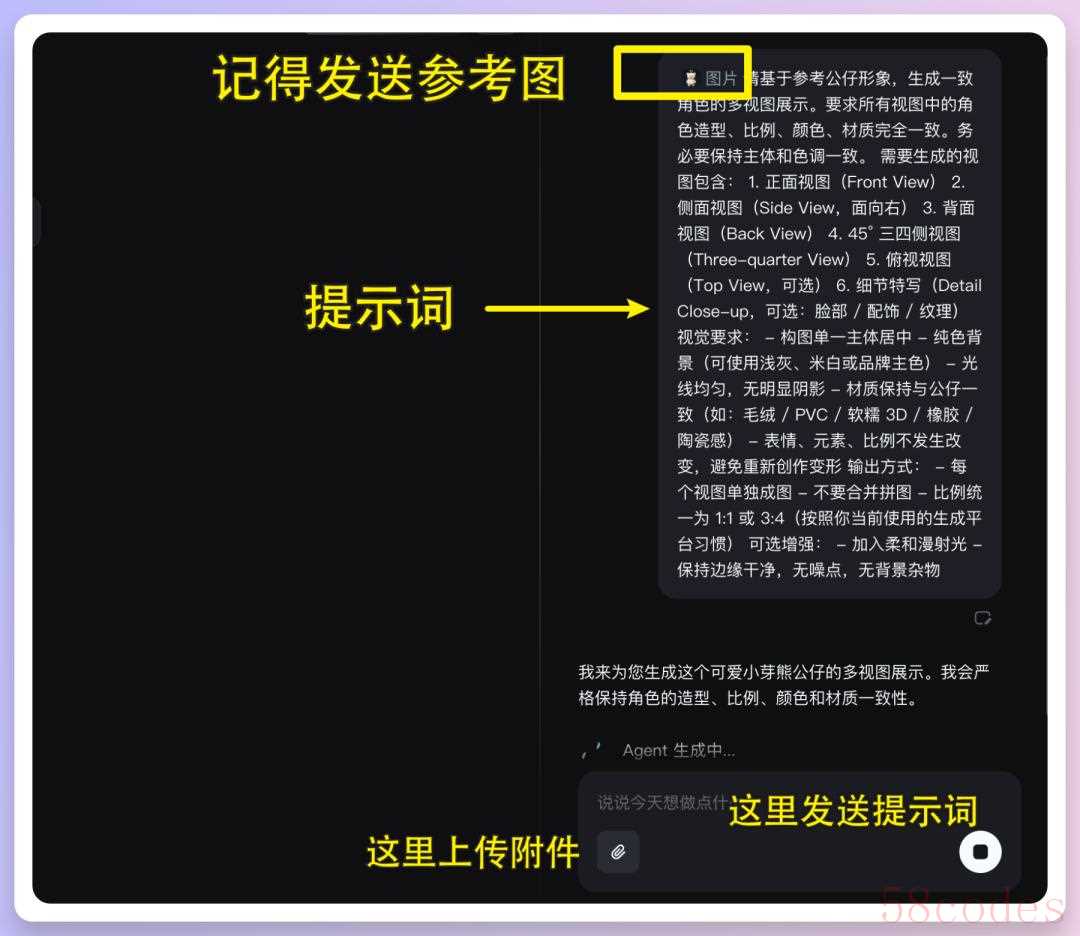
如果 logo 都没有,那么可以从 logo 开始提要求,有比较满意但是觉得还差一点的,可以选中这张图,发送到对话,继续提要求修改。我们想要它做什么,可以在这个对话框中继续追问。
大家可能也会问,让它按要求给我做LOGO能不能行,这里我随意举例一个,直出LOGO方案也可以尝试,比如做个卡皮吧啦足球俱乐部队徽吧
为“卡皮吧啦足球俱乐部”设计专业级运动 Logo。主角为卡皮吧啦(Capybara 水豚)吉祥物,形象需要:圆润、友好、有团队感,但带一点比赛时的坚定和气势。姿态可为站立或半身,面部表情为自信微笑或小小的认真表情,体现“可爱 + 战斗意志”。
构图:以俱乐部徽章形态为主,可选择“盾牌形”或“圆形”徽标。卡皮吧啦位于中心,身旁或脚下加入“足球元素”作为明确身份识别。徽章上沿放置俱乐部名称“KAPIBALA FC”,下沿可放“EST. 2025”或球队精神口号(可留空)。
视觉元素特征:
– 卡皮吧啦身体比例圆润,头大、眼睛小而坚定,保留水豚标志性圆鼻。
– 可加入小围巾、运动头带或迷你足球鞋作为记忆锚点(不复杂)。
– 线条干净、轮廓清晰,适合缩小使用,不做过度纹理。
配色方案:
– 主色:皇家蓝 / 球队蓝
– 辅色:白色 + 明亮柠檬黄作为点缀
– 色彩对比强、饱和适中,确保在球衣、周边、社交头像中都有高辨识度。
整体风格关键词:卡通竞技感、强记忆点、吉祥物球队文化、可印刷友好、适用于球衣胸章和周边衍生品、现代青年足球俱乐部调性。
如果你有你的需要,但是不知道提示词怎么写,你就首先写“我需要做XXX的logo,我的要求是XXX”,然后后面加上“提示词格式参考(比如这里放我上面提示词框里的提示词
)但根据我的要求进行智能修改。” 这样就可以让AI参考你要参考的提示词为你输出类似的结构化提示词了。
2. 多场景分镜
多场景分镜我们也可以延展,首先出一套多个镜头,这个过程中可以补充,然后可以基于一套中的某张图延展多个不同镜头使用,不同镜头可以让影视画面不再单调,同时,我们要通过这个镜头要体现人物情绪或者利用场景暗示故事脉络的时候非常好用。
比如起初,我根本没想好我要什么。我就让它给我出主意。然后在这几个之中,第七张图的氛围击中了我,那就是我想要的感觉,所以接下来我会基于这张图延展
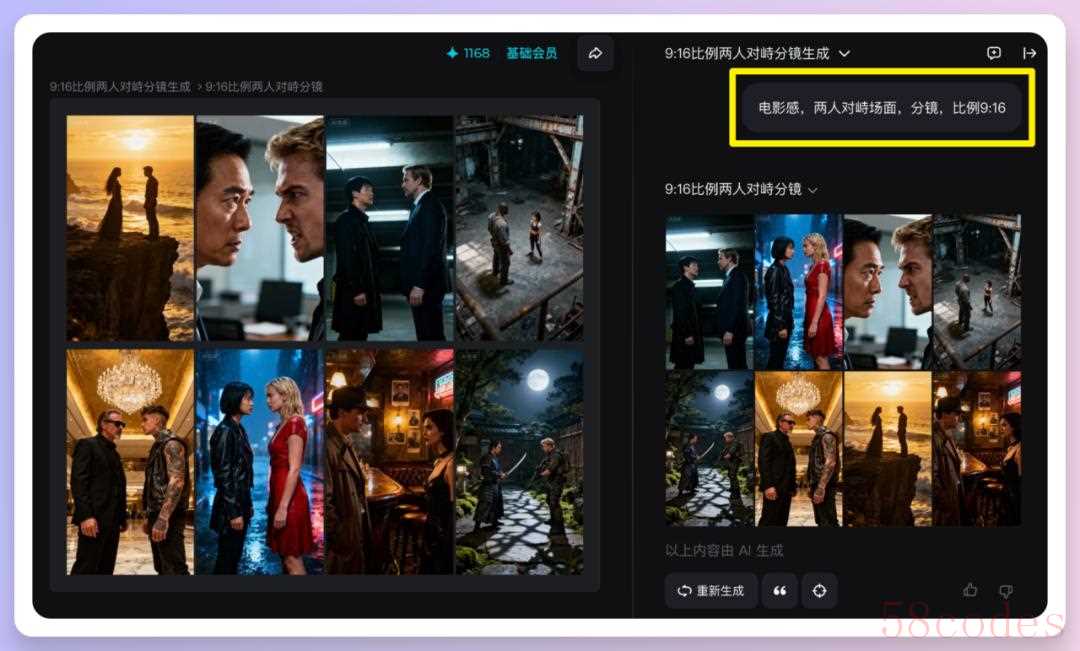
后续,我就基于这张画面,开始让它构建不同角度
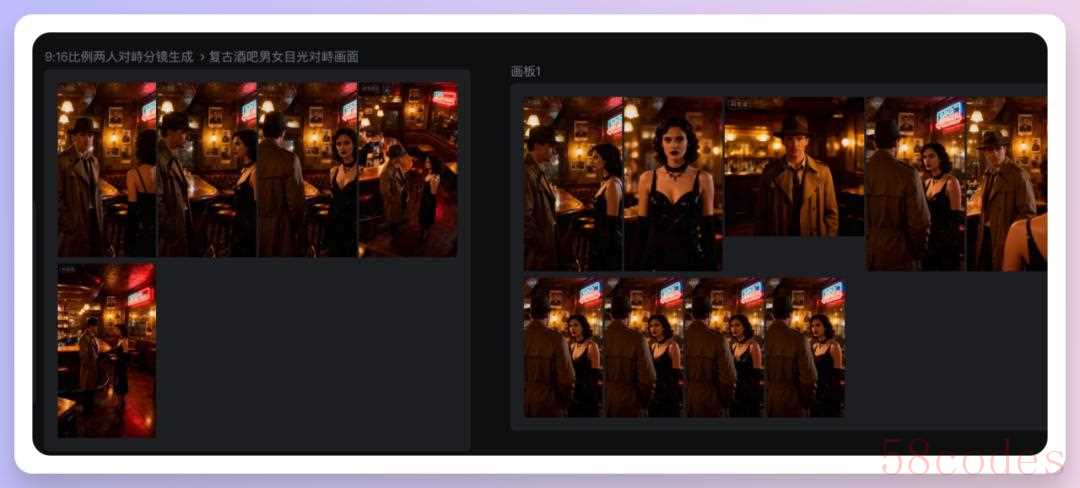
等我想要的镜头都有了,可以再让它给一些空镜,或者场面中的某些物品的特写,或者人物微表情特写、全景以及故事感构图等等。这样就能保持一致的风格一致的人物一致的场景,做出一致性很强的首帧图了。这个后续做成的短片在上一篇GagaAI的公众号文章里有。
然后就可以开始编故事(这是我的邪修路子了,大家可以考虑不要学哈哈哈),做短剧或者视频有大纲有剧本了也可以按照正常的方式去推。
赛博朋克风格的短片分镜,提示词是基于官方的短片分镜提示词作为格式参考输出的,风格一致效果超好








生成一个赛博朋克都市主题的短片分镜,共 8 个画面:
1. 高楼林立的未来都市俯瞰图,霓虹广告牌闪烁交织。
2. 飞行汽车穿梭于摩天大楼之间,尾灯拖出光轨。
3. 巨型全息投影广告悬浮在街道上方,投射出冷艳女性面孔。
4. 主角站在雨夜街角,透过反光墙面注视来往人群,脸部被紫红霓虹照亮。
5. 黑客在狭窄公寓内操作多屏幕终端,数据流倒映在护目镜上。
6. 摩托车高速驶过湿滑街道,溅起彩色霓虹倒影的水花。
7. 天空轨道上太空电梯缓缓运行,城市灯光如繁星点点。
8. 主角背对镜头,走进充满蒸汽的巷道深处,身影被蓝紫光芒吞没。
画面风格:以霓虹紫、电光蓝为主色调,高饱和对比色,边缘带洋红色光晕,强烈光源反射与湿润材质效果。整体对比度极高、数字噪点锐利;浅景深突出霓虹细节。色彩 LUT: magenta–cyan neon-split。镜头焦段约 35–85mm,压缩感与虚化,冷暖双色光勾勒轮廓,蒸汽体积雾、镜头光晕炫光,画面具备未来主义电影感。
比例为16:9,4K画质
再来一个很火的水豚噜噜,做一个圣诞主题分镜图二创:

水豚噜噜大家想必很熟悉了,我们也见过很多关于它的各种趣味二创动画,这个其实大家也都可以做出来
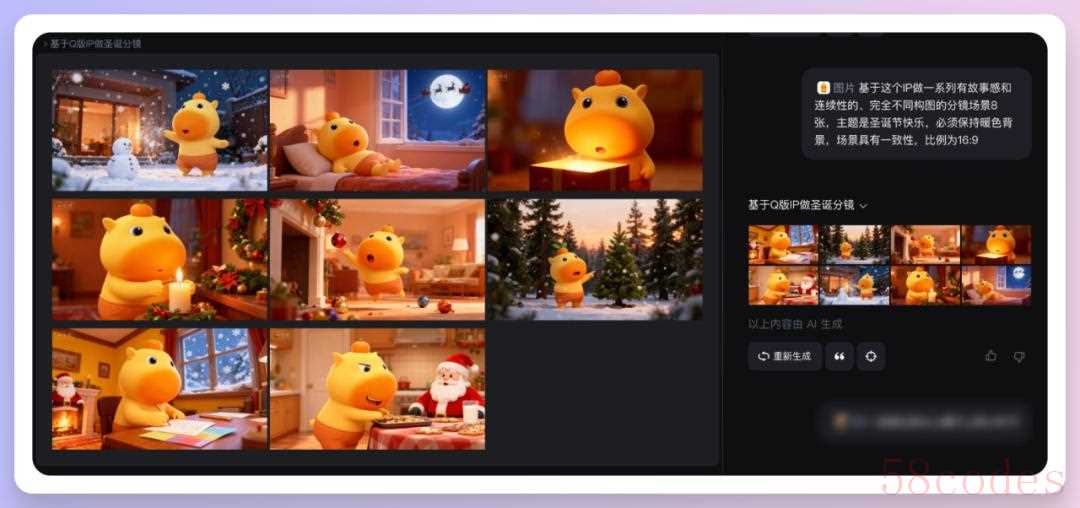
想要修改图片也可以,比如我这个小橘子要去掉树叶,选择图片,上方会出现一排工具,选择大家可以都去尝试下,非常方便,应有尽有
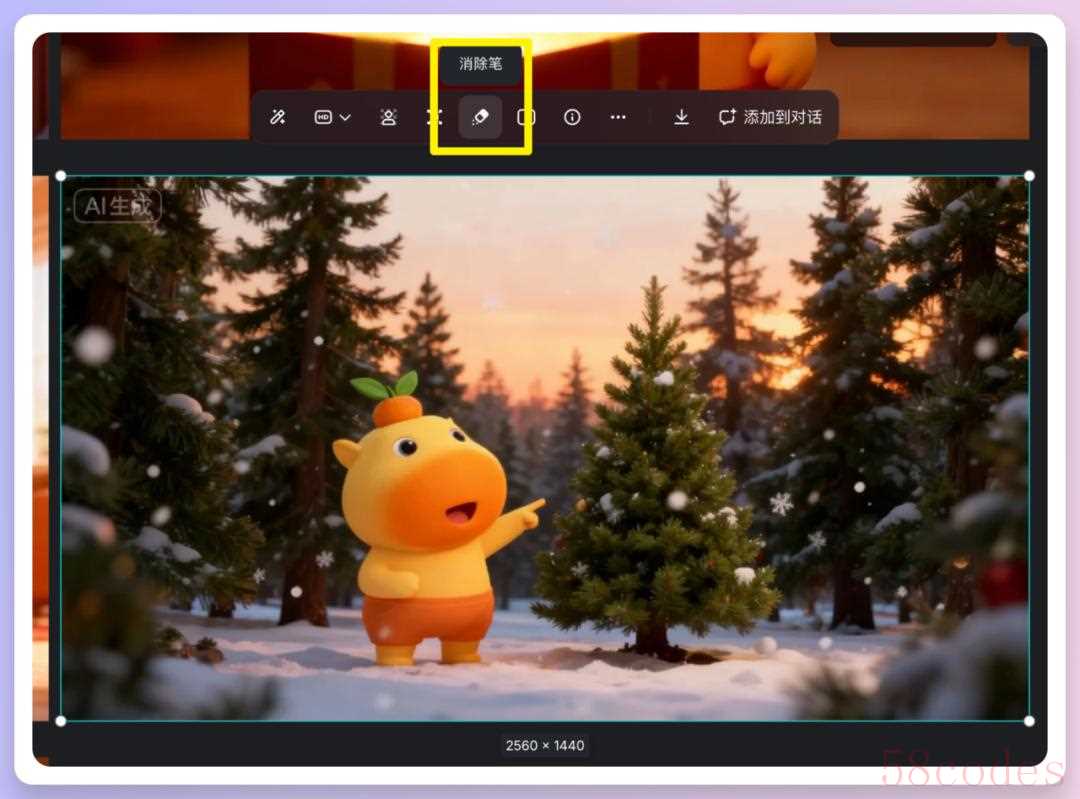
生成视频也行,比如我选择全部图片,然后【添加到对话】,输入生成智能多帧视频,就可以获得连贯的视频了。还能整点AI配乐。还有补帧和提升分辨率等功能也可以探索下
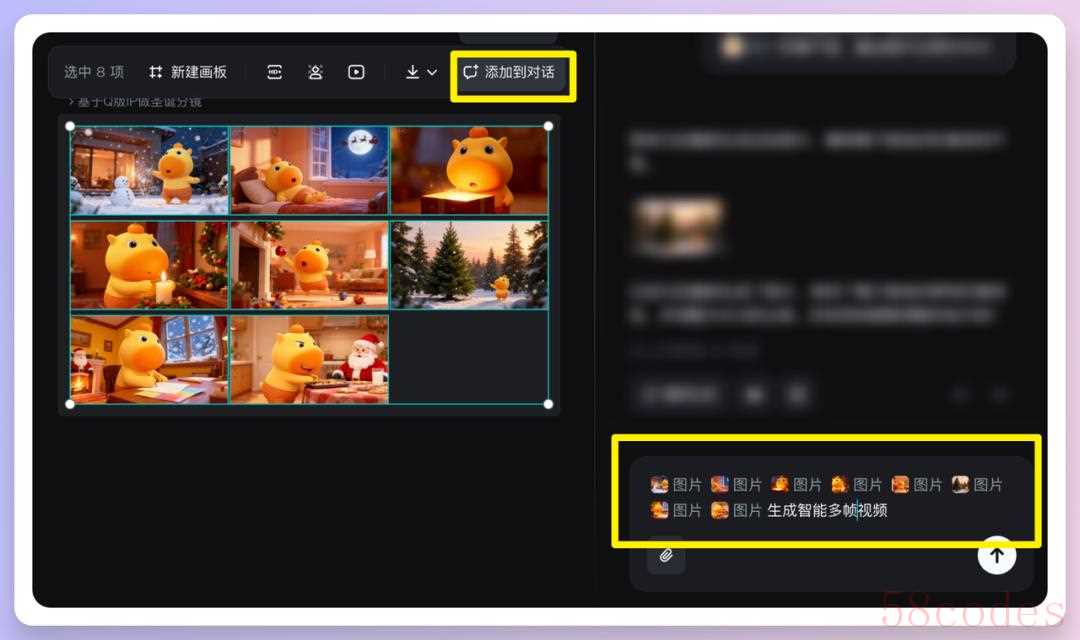
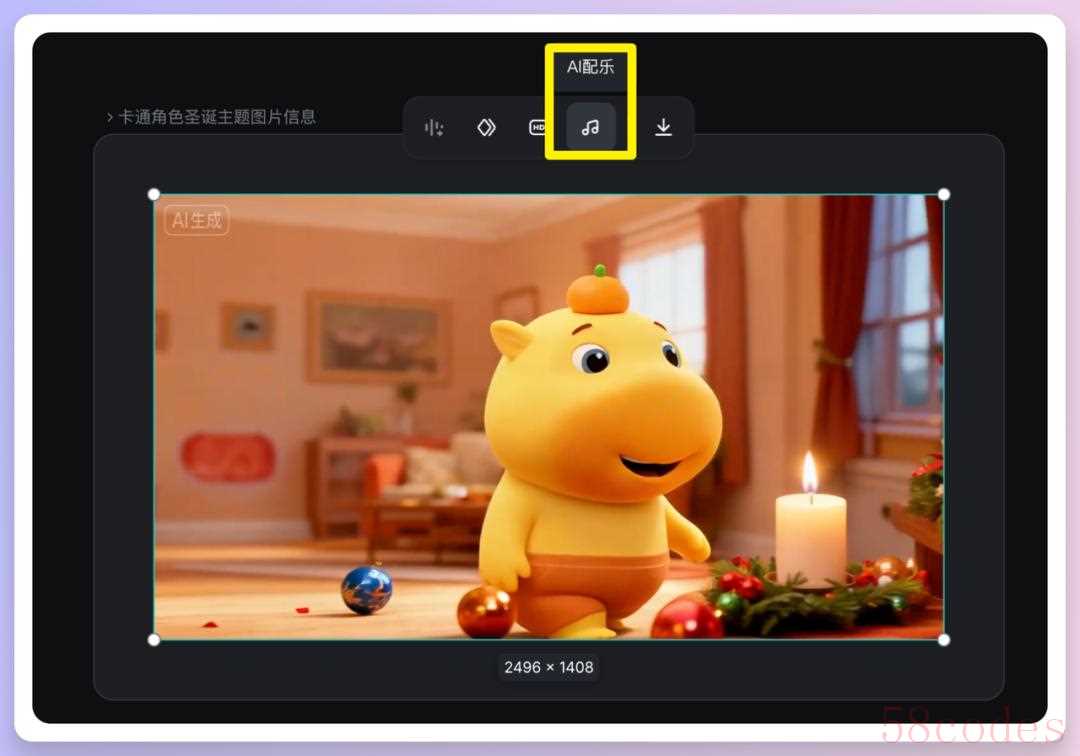
3. 治愈系插画故事绘本
这个也可以像之前我说的那样,在主页参考官方提示词,也可以像我接下来这样,首先使用主体参考图,可以上传或复制粘贴到对话框。
即梦无限画布可以一次完成很多的图,另外因为画布输入框本身已经不是简单的输入框了,它是 Agent ,我们提示词哪怕不太精细复杂,它也可以做到的。
打个比方,我小侄女,就想要看一个狐狸和大象交朋友的故事。下面是我给的参考图原图

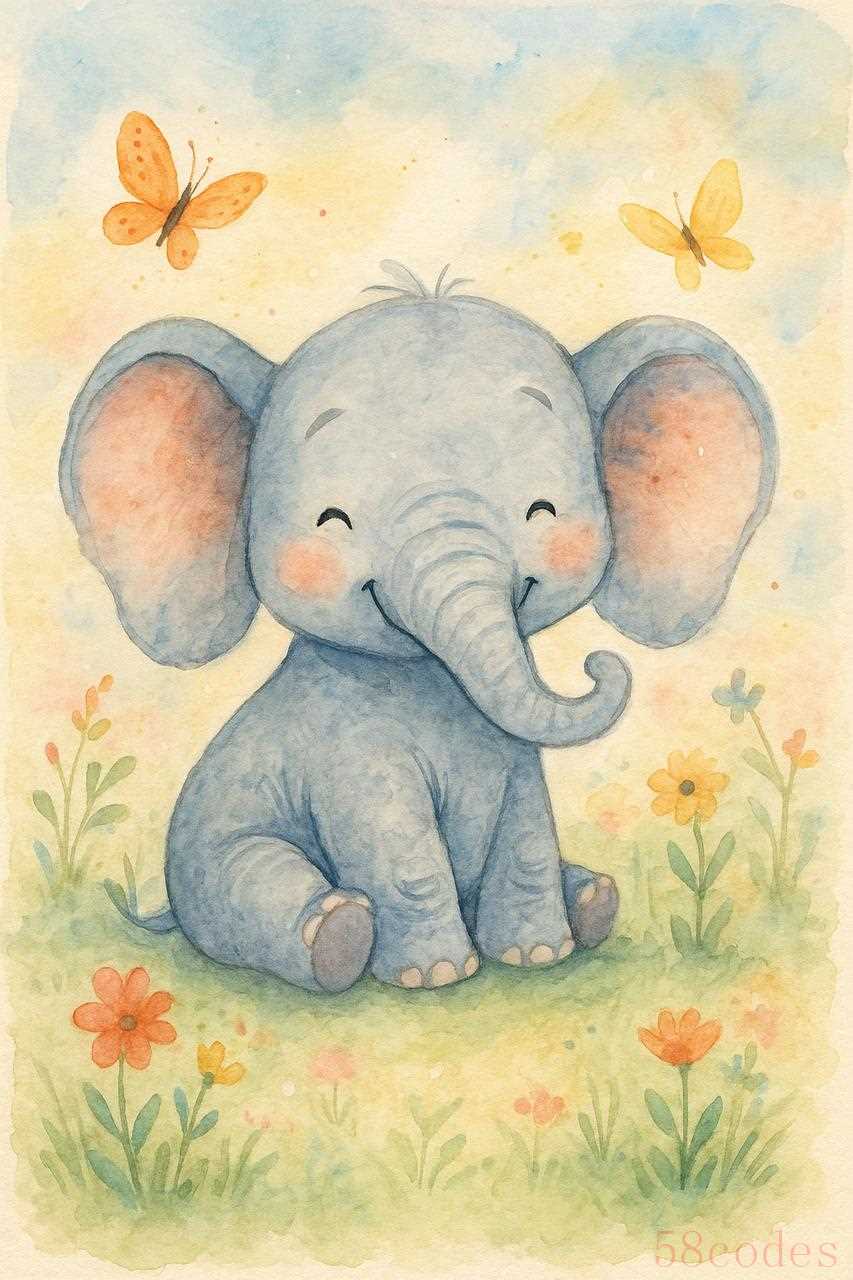
它会首先生成角色形象,再创作绘本插画。
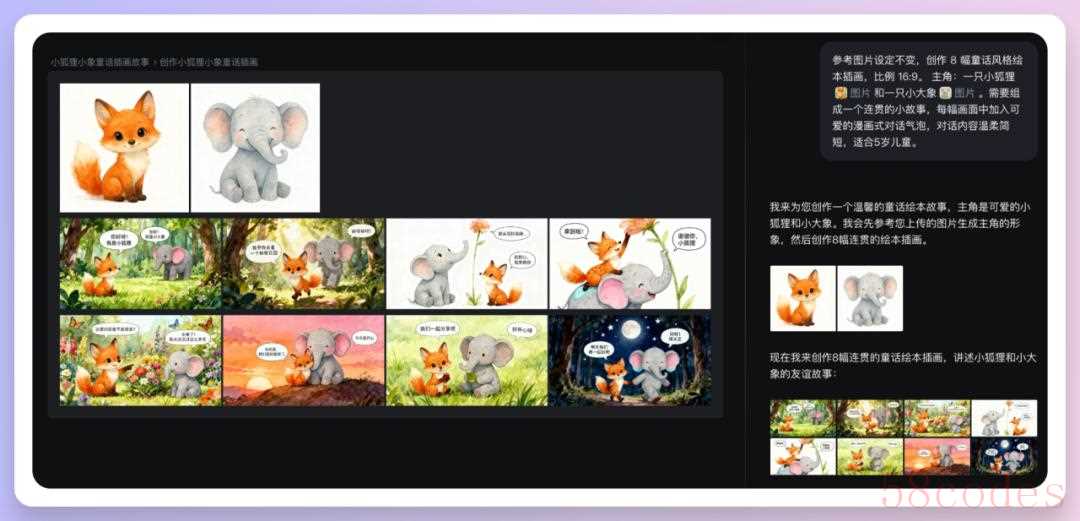








参考图片设定不变,创作 8 幅童话风格绘本插画,比例 16:9。 主角:一只小狐狸【图片】和一只小象【图片】。需要组成一个连贯的小故事,每幅画面中加入可爱的漫画式对话气泡,对话内容温柔简短,适合5岁儿童。
补充一个小技巧,对话框里的图片可以直接拖动到你希望放的位置,另外在右边对话框中Agent输出的图片也可以直接拖动到画布上。
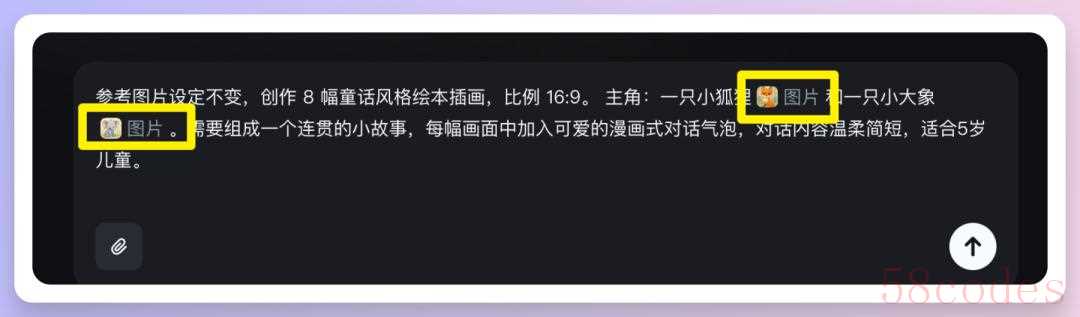
4. 系列海报
比如可以先生成几个备选海报再替换主体

还有这个我们很熟悉了,来,图一原图,基于1个延展多个看看效果,也可以智能修改文案(文案水平比较一般,但是右下方细节小字都有换水果,还是挺不错的了)

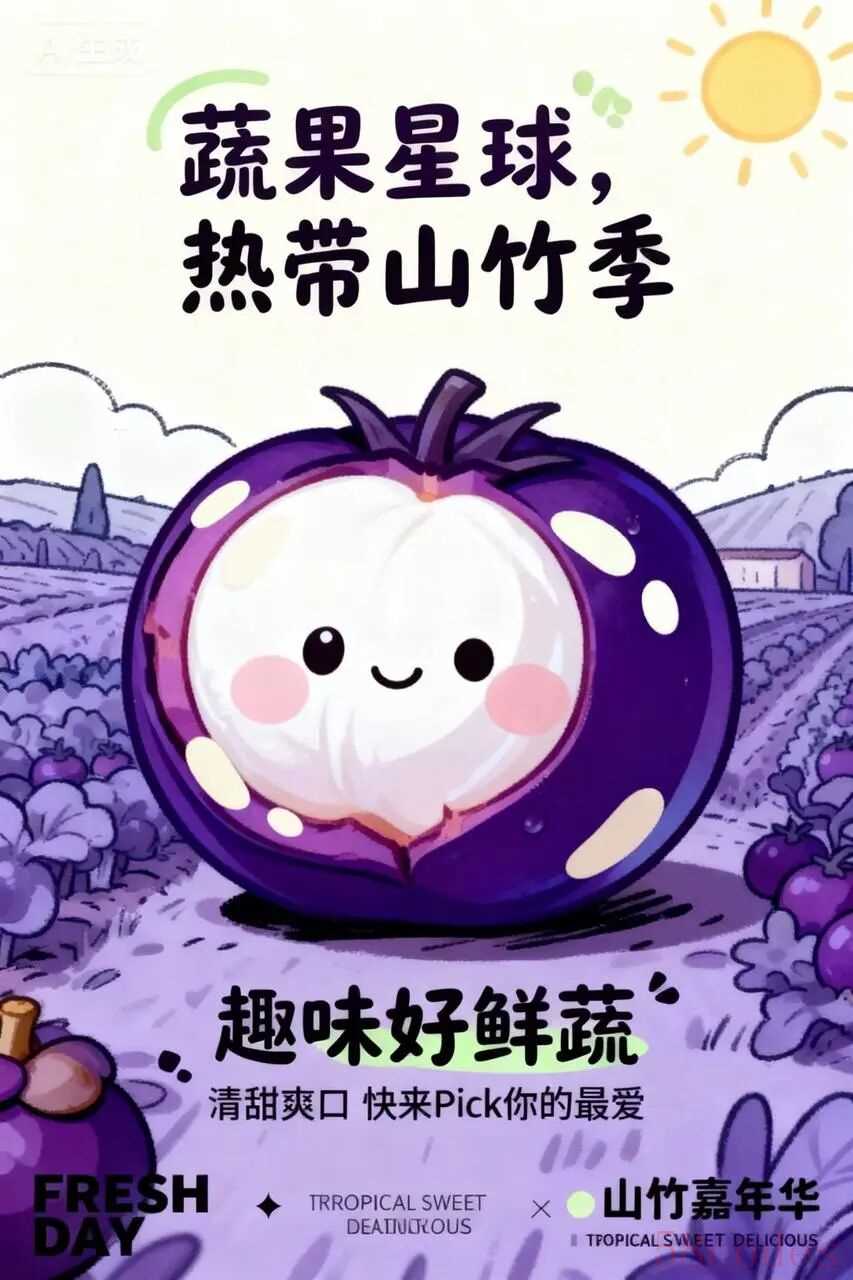
5. 文章配图
比如我们写了文章,可以让即梦无限画布基于文章生成插图配图。
我这里有一个文章变成生图提示词的提示词
文章萃取提示词
-我将提供一篇文章,请你将文章内容拆分为 8 个核心场景,并为每个场景生成可用于 AI 生成配图的提示词。
-请按以下格式输出,共 8 段,每段结构保持一致,不要额外解释:
第X张:
【场景描述】:用一句话概括该段落的主要画面内容。
【提示词】:主体 + 场景环境 + 动作/事件 + 情绪氛围 + 光线 + 色彩关键词(不加风格和比例)
要求:
– 场景要连续,能反映文章叙事逻辑变化。
– 每个提示词中 主体、动作、场景表达清晰具体。
– 不要加入画面风格、画风、美术流派、镜头语言、比例等内容,这些将在之后 统一添加。
– 不要省略信息,也不要写成抽象概念。
* 记得填写插图风格、比例及最终绘图要求。
只要发送这段提示词给我们熟悉的 AI 对话工具,然后它会询问我们配图的要求,我们给出具体要求并且发送自己的原文附件或者原文内容,即可收获图片提示词。
确认图片提示词内容后,复制所有提示词发送到即梦无限画布对话框,就可以获得文章插图了。
我还做了个简单的智能体放在豆包了,可以复制链接到网页使用,或直接豆包APP搜索【给文章输出配图提示词】:
https://doubao.com/bot/ExSPnSxE
这里使用让AI写了个《济南的秋天》给豆包作为尝试
看看输出图
6. 小结
写着写着好困了,还有一些玩法没有展开哎嘿,想着写太长了大家看着也烦,所以这一篇是即梦无限画布的上期分享,也许应该大概还有下期更进一步的内容,是关于灵感参考和MV短视频等方向的,敬请期待(✧∀✧)
本文由人人都是产品经理作者【阿真Irene】,微信公众号:【阿真Irene】,原创/授权 发布于人人都是产品经理,未经许可,禁止转载。
题图来自Pixabay,基于 CC0 协议。

 微信扫一扫打赏
微信扫一扫打赏
 支付宝扫一扫打赏
支付宝扫一扫打赏
